秦丝Q5 110云打印机移动端使用方法
这款云热敏打印机连接电源即可打印110mm&80mm的热敏票据,支持手机/平板蓝牙连接打印或者联网即可打印,联网打印不限距离不限端口,支持wifi /4G/5G网络连接快速打印。
收到设备后,首先连接好打印机的电源,安装好打印纸,并且开机,纸张安装详情请看下方操作步骤;
首先打开纸槽,查看纸槽里面的箭头刻度是否对准,一定要对准,不然打印机识别不了打印间隙,固定纸轴是用来固定直径比较大的打印机,移动左侧的开关,固定纸卷即可,直径直径比较小的纸则不需固定(如下图所示)
第一步:纸张安装:

第二步:切换打印为联网状态:
把打印机的电源线连接好,并且开启打印机的电源,按住打印机盖子上方蓝色的按钮,等待打印机发出4声“滴/滴/滴/滴”,同时打印机当前为云打印模式,参照步骤如下;

第三步:把手机/平板设置里面的蓝牙开启,如下图操作;
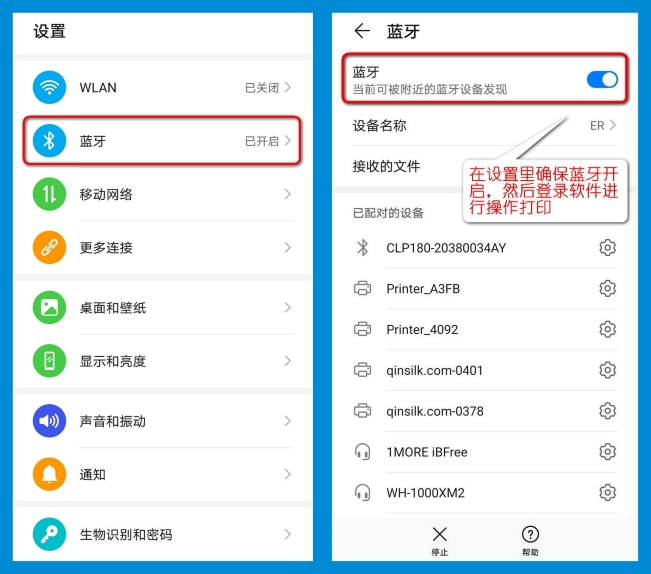
第四步:配网操作步骤:
1、您安装好纸,开启打印机电源,安装打印机上方蓝色按钮约8秒,设备发出"滴/滴/滴/滴”四声,切换成云打印模式,设备一直闪红灯的状态下再扫码配网;
2、手机和打印机需要连接同一个网络,例如:手机端连接WIFI打印的操作步骤,手机连接的是WIFI:qinsilk的WIFI网络;
3、把手机/平板设置里面的蓝牙开启,然后把微信的扫一扫功能打开,扫码二维码进去配网操作,操作步骤如下;
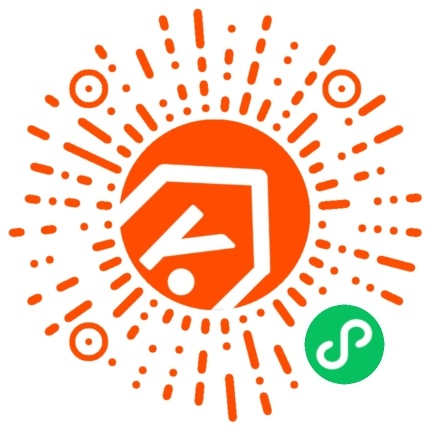
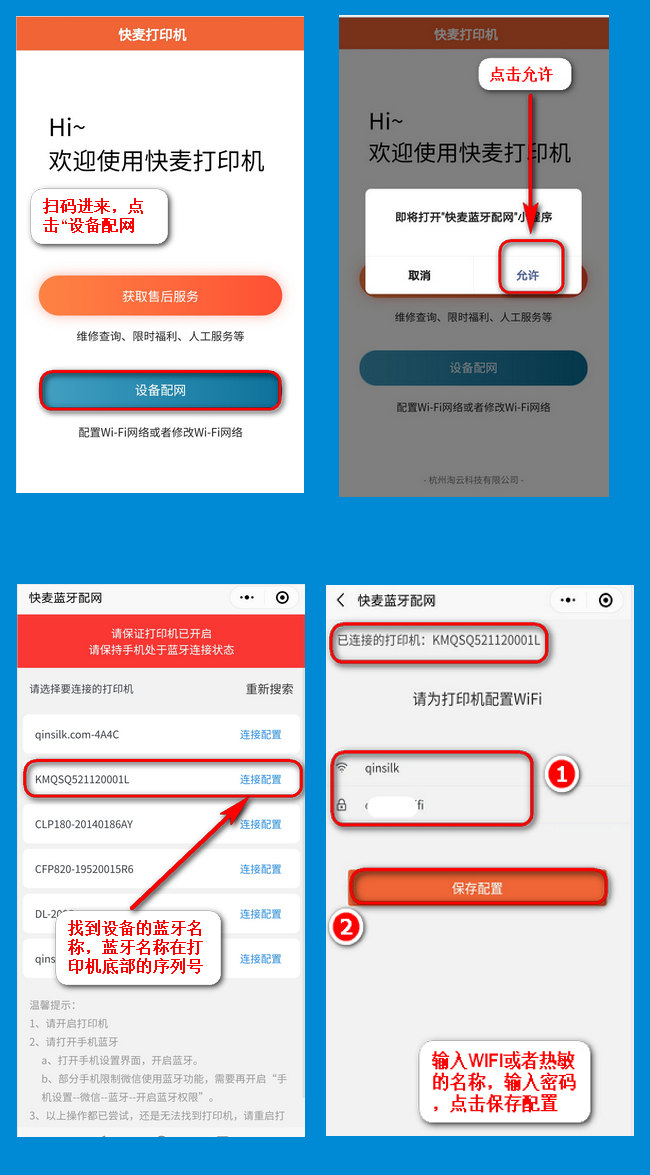

配好完后,打印机的指示灯是常亮的状态下,打开秦丝进销存app登陆账号进去系统里面操作,
第五步:以打印销售单为例;如果第一次使用系统没有开过单据,先开好销售单,开单步骤如下;
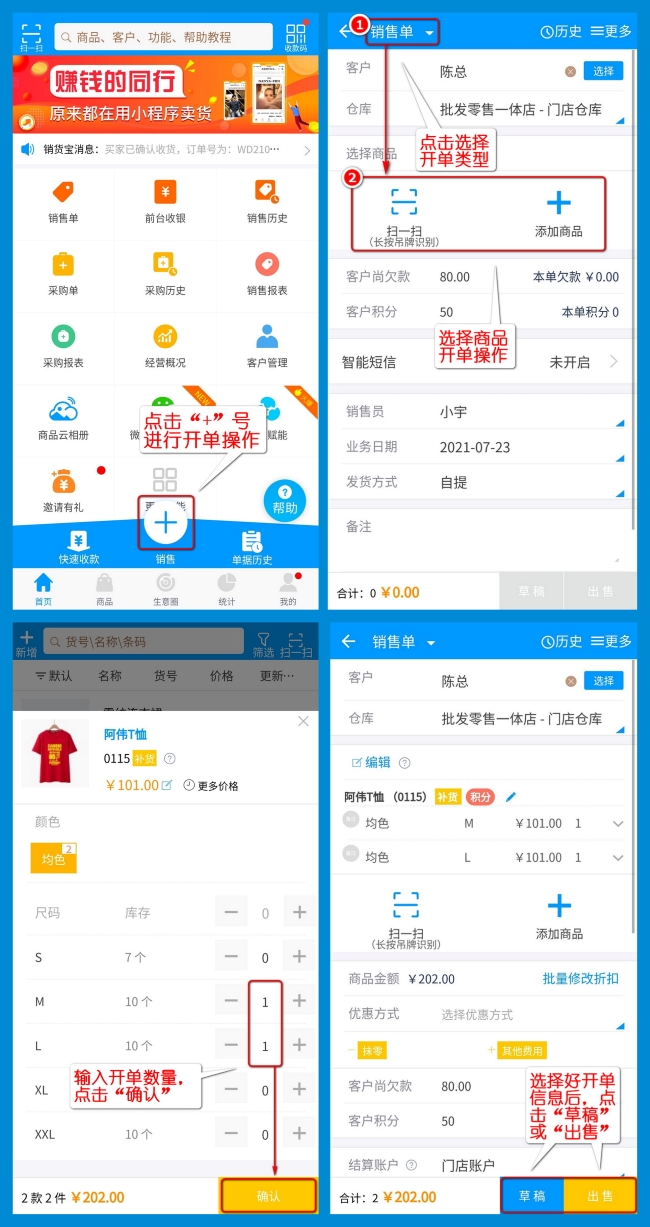
第六步:开好销售单点击草稿或者出售,点击右上角的更多进行打印,操作步骤如下;
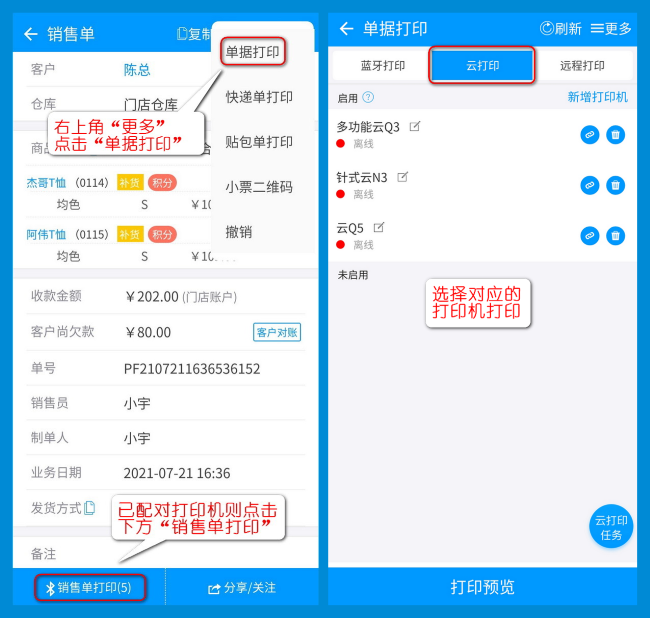
第七步:第一次打印时需要根据您的纸张大小设置好打印参数再打印,打印尺寸跟进您的纸张大小选择,80mm宽或者110mm宽的纸张都可以打印,以110mm的纸张为例,设置如下;
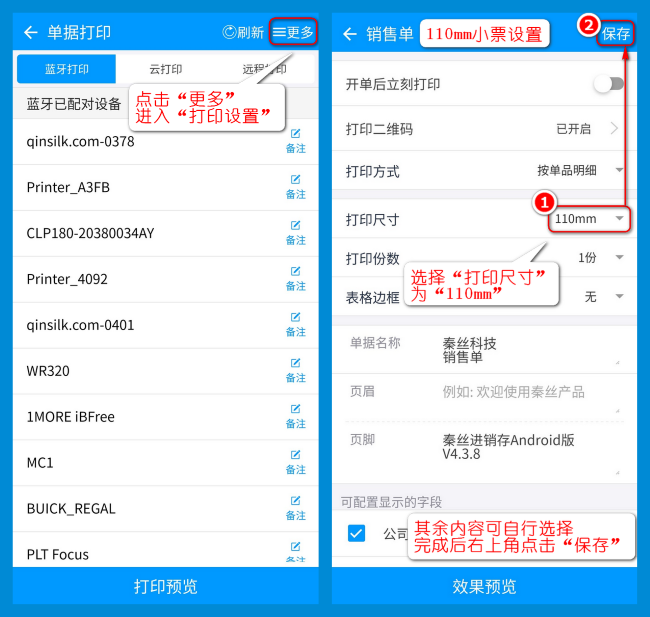
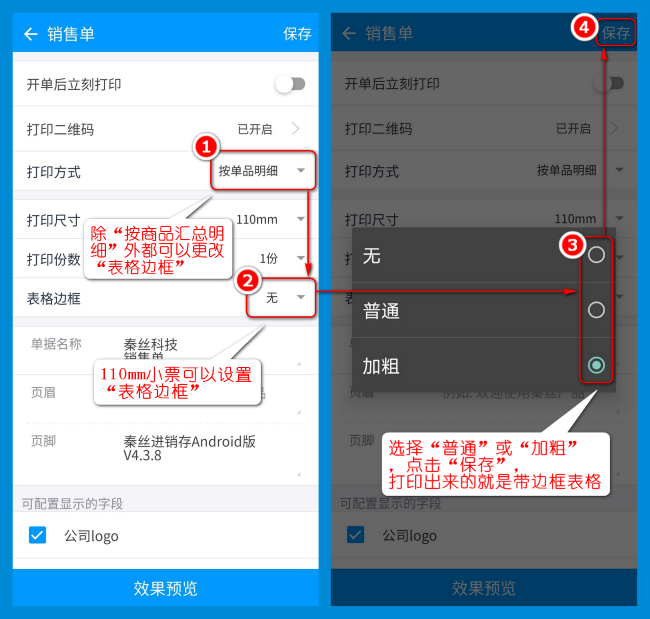
第八步:设置好后,选择保存,点击“云打印”,点击“新增打印机”,在手动添加输入制造编号和校验码,制造编号是设备底部的序列号,校验码是“0000”,点击新增云打印机进行绑定打印机就可以了,操作步骤如下:
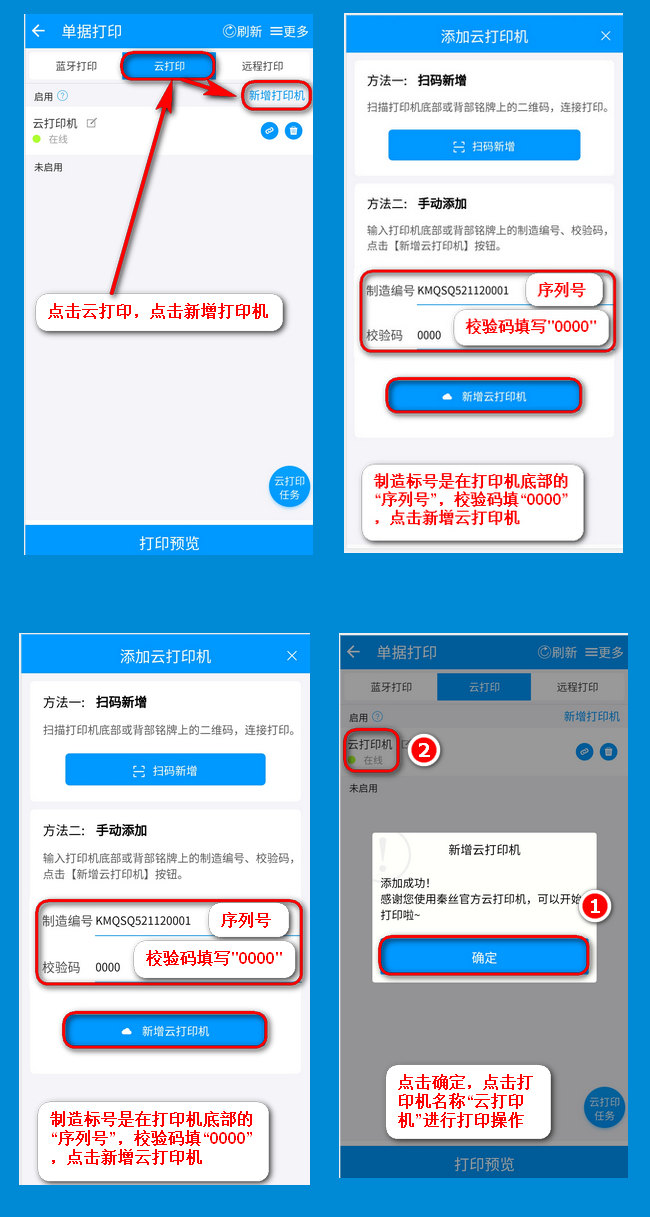
第九步:打印出来的效果图如下;
第十步:查看云打印任务;
提交云打印后可以点击右下方“云打印任务”查看提交到云端的打印队列
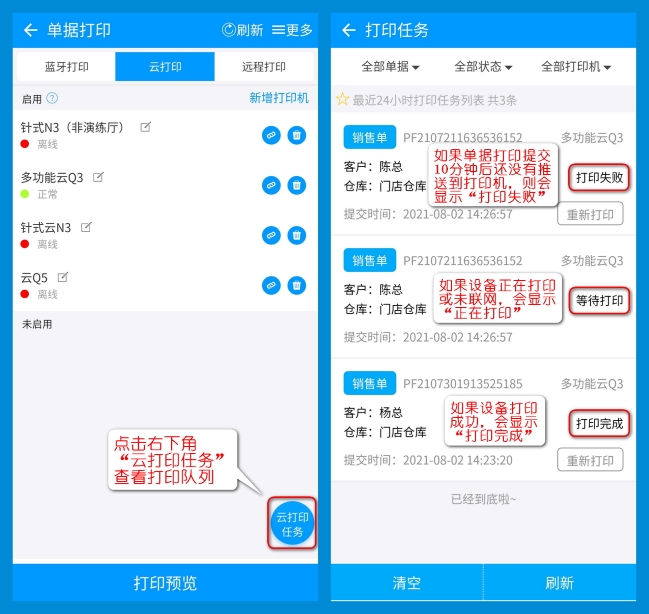
云打印标签操作教程:
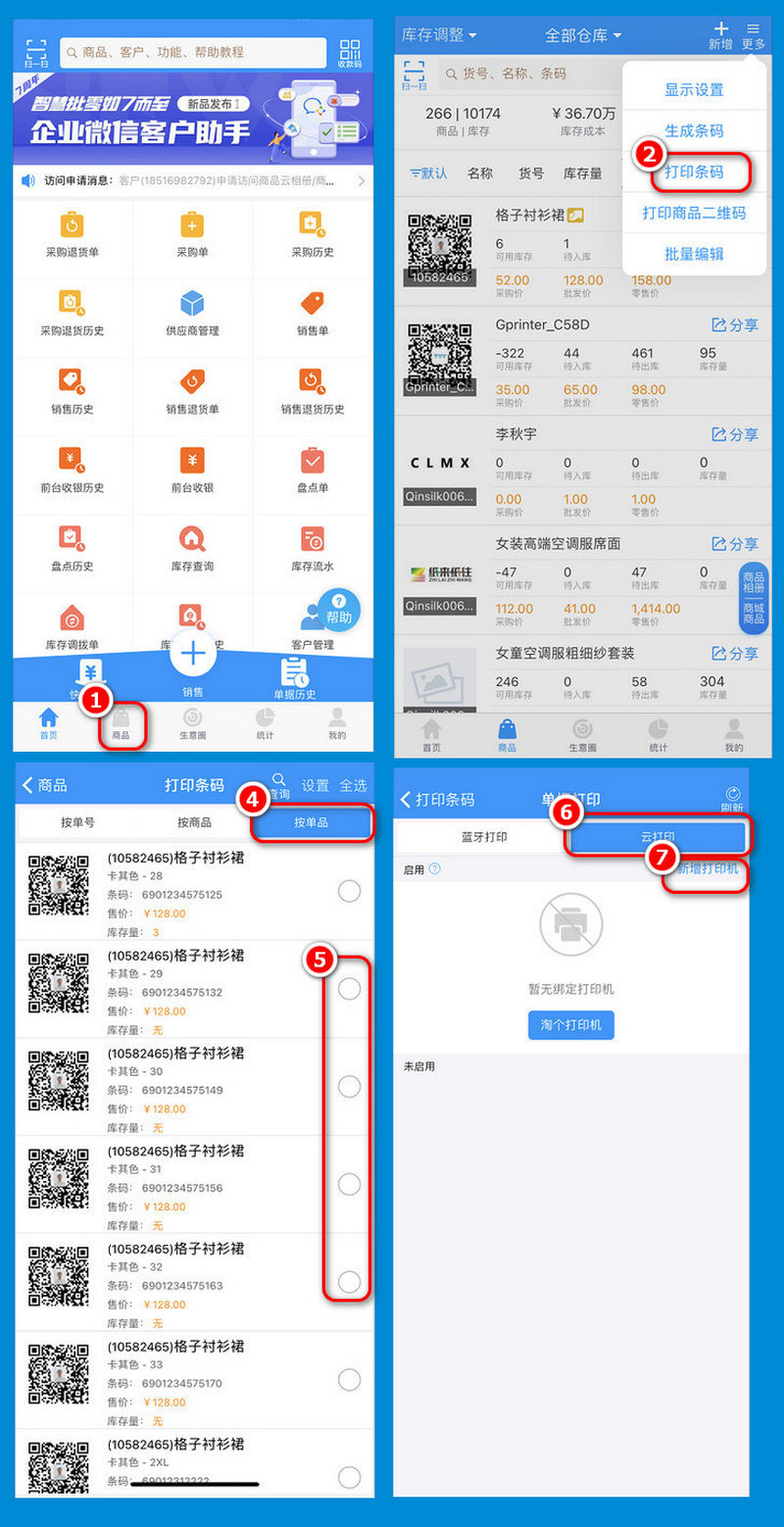
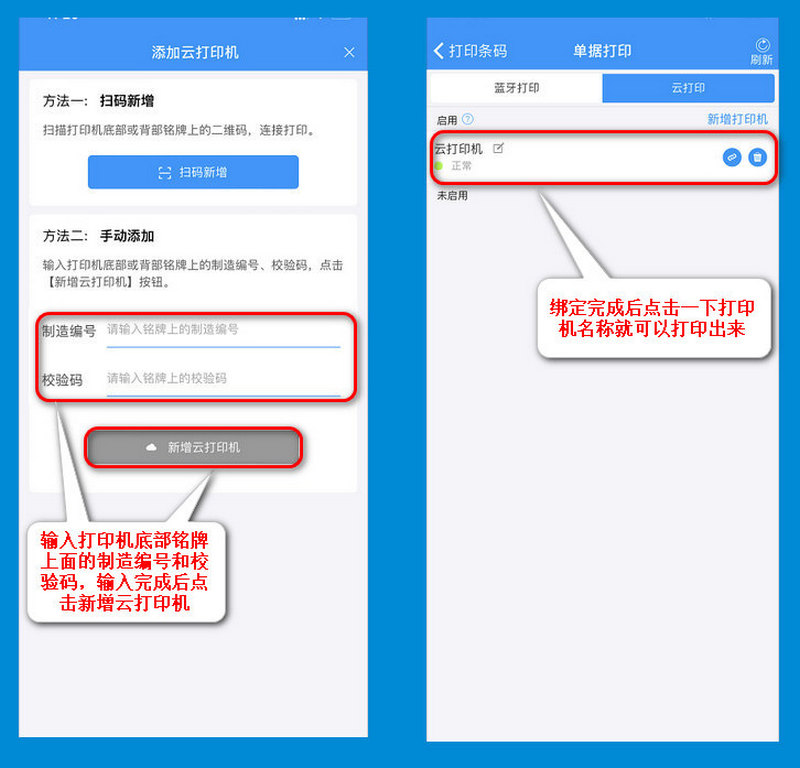

 有帮助
有帮助
 没有帮助
没有帮助

反馈成功,感谢您的宝贵意见。
我们会努力做到更好!
